Como comparar duas listas de endereços de e-mail na planilha do Excel?
Ao trabalhar com grandes conjuntos de dados no Excel, você pode encontrar situações em que precisa identificar quais endereços de e-mail de uma lista também estão presentes em outra. Por exemplo, você pode querer comparar uma lista de e-mails de usuários registrados com os contatos de uma campanha de marketing, ou verificar se os participantes de um evento estão incluídos na sua lista mestra. Normalmente, as duas listas de endereços de e-mail estão situadas em colunas separadas (por exemplo, coluna A e coluna B), e sua tarefa é determinar quais endereços aparecem em ambas as colunas.
Neste artigo, você encontrará várias soluções práticas para comparar duas colunas de endereços de e-mail e identificar correspondências. Se um endereço de e-mail na coluna B também aparecer na coluna A, você poderá exibir “Correspondência Encontrada” ao lado do endereço relevante na coluna C, ou destacar visualmente duplicatas para revisão posterior. Cada método descrito aqui é mais adequado para diferentes níveis de complexidade e necessidades do usuário, permitindo que você escolha a abordagem que melhor funciona para o seu cenário.

Comparar duas listas de endereços de e-mail e encontrar os mesmos com fórmula
Automatizar a comparação e marcação de e-mails correspondentes usando código VBA
Destacar endereços de e-mail correspondentes usando Formatação Condicional
Comparar duas listas de endereços de e-mail e encontrar os mesmos com fórmula
Uma das maneiras mais diretas de comparar duas colunas no Excel e sinalizar endereços de e-mail correspondentes é usando uma fórmula simples. Este método é adequado para a maioria das verificações rotineiras, especialmente quando as listas de e-mails não são excepcionalmente grandes. Não requer ferramentas adicionais ou configuração.
Para identificar se um e-mail na coluna B também está presente na coluna A e exibir o resultado na coluna C, siga estes passos:
1. Em uma célula em branco adjacente ao primeiro e-mail na coluna B (digamos C2 se B2 contiver seu primeiro e-mail), insira a seguinte fórmula:
=IF(COUNTIF($A$2:$A$10,B2)>0, "Match Found","")Essa fórmula verifica se o e-mail na célula B2 está presente em qualquer lugar dentro do intervalo A2:A10. Se uma correspondência for encontrada, ela retorna "Correspondência Encontrada"; caso contrário, retorna uma célula em branco.
2. Pressione Enter para confirmar a fórmula. Depois, use a alça de preenchimento para arrastar a fórmula pela coluna C, para que cada e-mail na coluna B seja verificado contra a lista na coluna A. Os resultados da correspondência serão exibidos automaticamente.
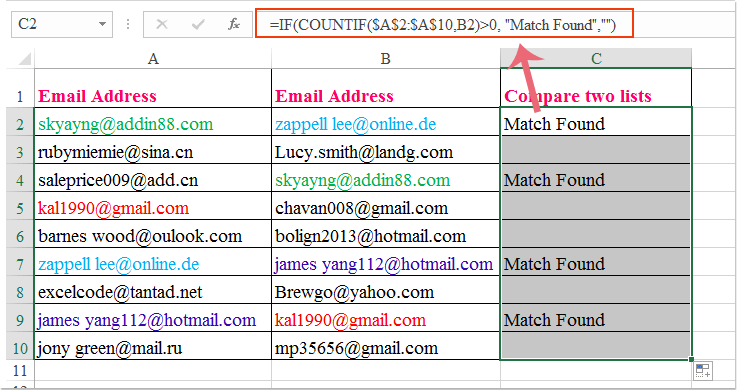
Certifique-se de ajustar os intervalos na fórmula se suas listas forem maiores ou começarem em linhas diferentes. Ao lidar com grandes conjuntos de dados, este método é confiável desde que seus dados não tenham espaços à esquerda ou à direita, pois eles podem afetar a precisão da correspondência. Para melhores resultados, considere remover espaços dos seus dados usando a função TRIM do Excel.
Comparar duas listas de endereços de e-mail e selecionar ou destacar os mesmos com Kutools para Excel
Para usuários que frequentemente precisam comparar listas ou exigem uma abordagem mais automatizada, o complemento Kutools para Excel oferece o recurso Selecionar Mesmas e Diferentes Células. Esse recurso permite que você selecione ou destaque rapidamente os endereços de e-mail que existem em ambas as listas, simplificando significativamente o processo em comparação às fórmulas manuais.
Depois de instalar o Kutools para Excel, aqui está como usar esse recurso:
1. Selecione as duas colunas que deseja comparar (por exemplo, colunas A e B). Em seguida, vá para Kutools > Selecionar > Selecionar Mesmas e Diferentes Células para abrir a caixa de diálogo.

2. Na caixa de diálogo Selecionar Mesmas e Diferentes Células, configure conforme a seguir para uma correspondência precisa:
(1.) Se seus dados incluem cabeçalhos, marque a opção Meus dados têm cabeçalhos para evitar que os cabeçalhos sejam comparados como parte dos seus dados.
(2.) Sob Baseado em, selecione Por linha para comparar células correspondentes linha por linha ou Por célula para comparação célula por célula, dependendo do formato do seu conjunto de dados.
(3.) Sob Encontrar, escolha Valores iguais para procurar duplicatas que aparecem em ambas as colunas.
(4.) Para ênfase visual, selecione sua cor de fundo ou fonte preferida na seção Processamento dos resultados para destacar os itens correspondentes.
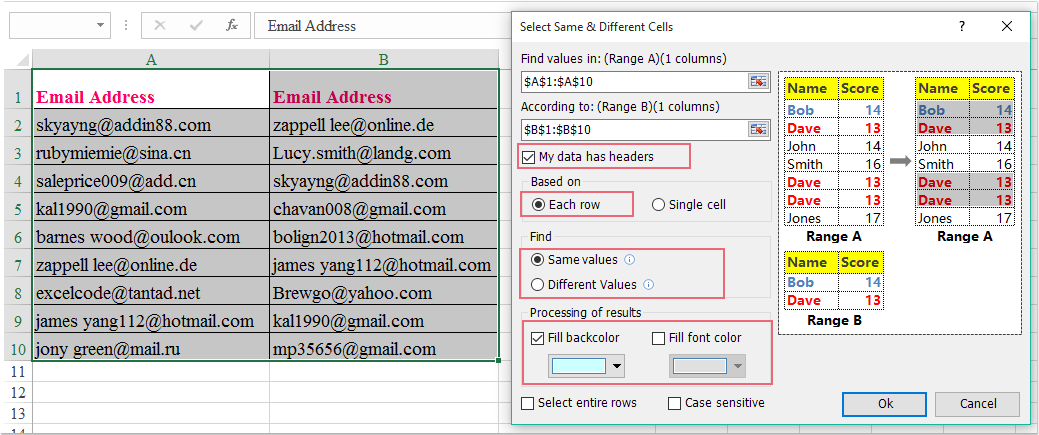
3. Clique em OK. Os endereços de e-mail encontrados em ambas as colunas serão instantaneamente selecionados e destacados, facilitando a revisão ou exportação dos resultados correspondentes.
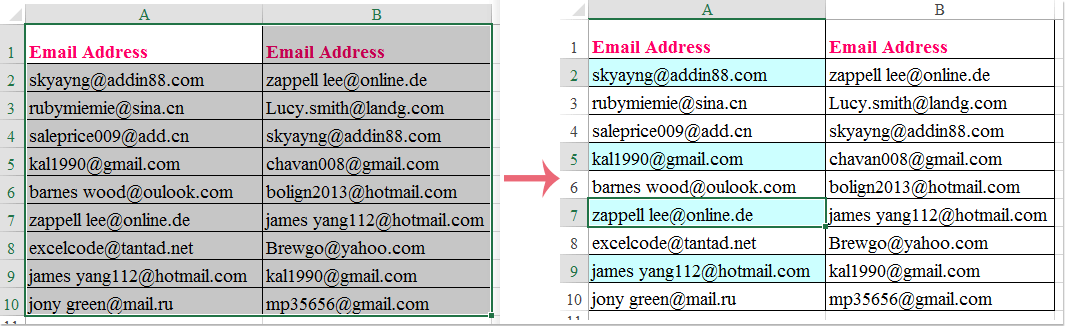
Essa abordagem é especialmente útil para planilhas grandes ou atualizadas frequentemente, ajudando a reduzir erros e economizar tempo considerável. O Kutools para Excel também fornece outros utilitários avançados para tarefas de gerenciamento e comparação de dados.
Clique para Baixar Kutools para Excel e Experimente Grátis Agora!
Automatizar a comparação e marcação de e-mails correspondentes usando código VBA
Se você está lidando com listas muito grandes, requer comparações repetidas frequentes ou simplesmente deseja automatizar o processo de comparação, usar uma macro VBA é uma opção eficaz. Essa abordagem aproveita as capacidades de programação integradas do Excel para varrer rapidamente ambas as listas e marcar correspondências programaticamente. A macro abaixo verificará se cada e-mail na coluna B aparece na coluna A e escreverá "Correspondência Encontrada" na célula adjacente da coluna C.
O VBA é particularmente útil para tarefas repetitivas ou conjuntos de dados muito grandes onde métodos manuais podem se tornar lentos ou sujeitos a falhas. No entanto, é necessário cautela ao executar código VBA — sempre faça backup dos seus dados primeiro, e esteja ciente de que macros só estão disponíveis nas versões desktop do Excel, não no Excel Online.
1. Vá para Desenvolvedor > Visual Basic. Na janela Microsoft Visual Basic for Applications, clique em Inserir > Módulo, e cole o seguinte código no novo módulo:
Sub MarkMatchingEmails()
Dim ws As Worksheet
Dim lastRowA As Long, lastRowB As Long, i As Long
Dim emailA As Range, emailB As Range
Set ws = ActiveSheet
lastRowA = ws.Cells(ws.Rows.Count, 1).End(xlUp).Row
lastRowB = ws.Cells(ws.Rows.Count, 2).End(xlUp).Row
For i = 2 To lastRowB
If Application.CountIf(ws.Range("A2:A" & lastRowA), ws.Cells(i, 2).Value) > 0 And ws.Cells(i, 2).Value <> "" Then
ws.Cells(i, 3).Value = "Match Found"
Else
ws.Cells(i, 3).Value = ""
End If
Next i
End Sub2. Clique no botão ![]() Executar ou pressione F5 para executar o código. Esta macro irá verificar todos os endereços de e-mail na coluna B (começando da linha 2), compará-los com a lista na coluna A, e marcar automaticamente qualquer correspondência com "Correspondência Encontrada" na coluna C.
Executar ou pressione F5 para executar o código. Esta macro irá verificar todos os endereços de e-mail na coluna B (começando da linha 2), compará-los com a lista na coluna A, e marcar automaticamente qualquer correspondência com "Correspondência Encontrada" na coluna C.
Se suas listas de e-mails não estiverem nas colunas A e B, modifique o código de acordo. Para melhores resultados, confirme que as colunas não contêm linhas em branco adicionais dentro do conjunto de dados. Sempre salve seu trabalho antes de executar macros, e certifique-se de que as macros estão habilitadas nas configurações do Excel.
Destacar endereços de e-mail correspondentes usando Formatação Condicional
A Formatação Condicional oferece uma maneira direta e integrada de identificar visualmente endereços de e-mail correspondentes diretamente na sua planilha do Excel, sem a necessidade de fórmulas ou add-ins. Este método é adequado para situações em que você deseja ver rapidamente quais endereços estão presentes em ambas as listas, especialmente para revisão colaborativa ou apresentações.
1. Selecione o intervalo na coluna B contendo seus endereços de e-mail (por exemplo, B2:B10).
2. Vá para a guia Página Inicial, clique em Formatação Condicional > Nova Regra. No diálogo, selecione Usar uma fórmula para determinar quais células formatar.
3. Insira a seguinte fórmula, depois clique em Formatar e escolha sua cor de destaque preferida:
=COUNTIF($A$2:$A$10,B2)>0Esta fórmula destaca as células em B2:B10 que também são encontradas em A2:A10. Ajuste os intervalos conforme necessário para seus dados.
4. Clique em OK para aplicar a formatação. Todos os endereços de e-mail correspondentes na coluna B agora serão visualmente enfatizados para fácil identificação.
Se você deseja destacar correspondências em ambas as colunas, repita os passos para a coluna A usando a fórmula apropriada.
Solução de problemas e dicas:
- Para todas as soluções, espaçamentos inconsistentes, sensibilidade a maiúsculas e minúsculas ou problemas de formatação nas suas listas de e-mail podem causar resultados inesperados. É melhor limpar e padronizar seus dados usando as funções TRIM e LOWER do Excel antes da comparação.
- Grandes conjuntos de dados podem retardar fórmulas manuais ou Formatação Condicional. Nesses casos, usar VBA ou Kutools para Excel pode proporcionar melhor desempenho e flexibilidade.
- Se você encontrar erros com fórmulas ou macros, verifique novamente se os intervalos são consistentes e se não há linhas em branco dentro dos seus dados selecionados.
Resumo e sugestão: Ao selecionar um método, considere o tamanho dos seus dados, sua familiaridade com os recursos do Excel e com que frequência você precisa realizar essa tarefa. A fórmula interna e a Formatação Condicional são perfeitas para revisões rápidas, enquanto VBA e Kutools para Excel são melhores para automação, manipulação de listas maiores ou quando consistência e repetibilidade são necessárias.
Melhores Ferramentas de Produtividade para Office
Impulsione suas habilidades no Excel com Kutools para Excel e experimente uma eficiência incomparável. Kutools para Excel oferece mais de300 recursos avançados para aumentar a produtividade e economizar tempo. Clique aqui para acessar o recurso que você mais precisa...
Office Tab traz interface com abas para o Office e facilita muito seu trabalho
- Habilite edição e leitura por abas no Word, Excel, PowerPoint, Publisher, Access, Visio e Project.
- Abra e crie múltiplos documentos em novas abas de uma mesma janela, em vez de em novas janelas.
- Aumente sua produtividade em50% e economize centenas de cliques todos os dias!
Todos os complementos Kutools. Um instalador
O pacote Kutools for Office reúne complementos para Excel, Word, Outlook & PowerPoint, além do Office Tab Pro, sendo ideal para equipes que trabalham em vários aplicativos do Office.
- Pacote tudo-em-um — complementos para Excel, Word, Outlook & PowerPoint + Office Tab Pro
- Um instalador, uma licença — configuração em minutos (pronto para MSI)
- Trabalhe melhor em conjunto — produtividade otimizada entre os aplicativos do Office
- Avaliação completa por30 dias — sem registro e sem cartão de crédito
- Melhor custo-benefício — economize comparado à compra individual de add-ins